
|
Crear una planificación de migración |
Scroll |
 Cómo crear una planificación de migración
Cómo crear una planificación de migración
1.Abra la sección Almacenamiento de Solution Designer. Haga clic con el botón derecho en el objeto Almacenamiento. Elija Configuración... en el menú emergente.
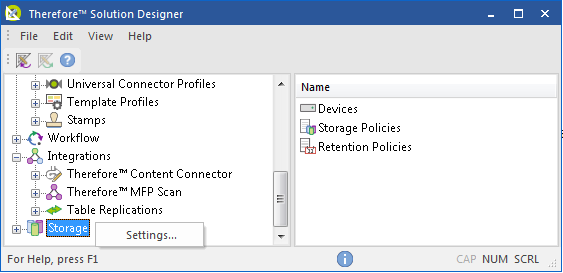
2.Se abrirá el cuadro de diálogo Configuración. Seleccione la pestaña Planificación de migración. La planificación predeterminada definida en Therefore™ permite la migración de documentos a cualquier hora y día de la semana.
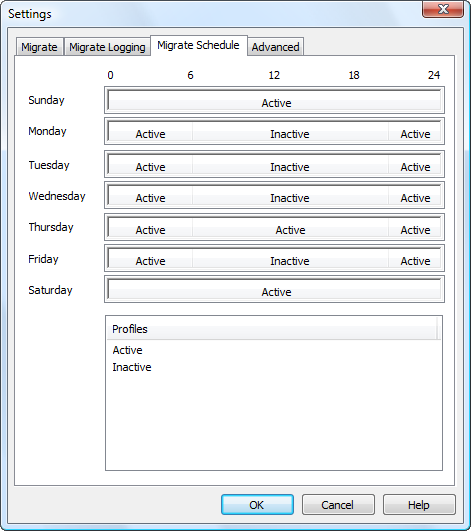
3.La planificación puede cambiarse fácilmente haciendo doble clic en las zonas Predeterminadas para un día y cambiando las entradas de planificación. Por ejemplo, puede hacer clic con el botón derecho y seleccionar Agregar... para agregar un periodo inactivo que empieza a las 9:00.
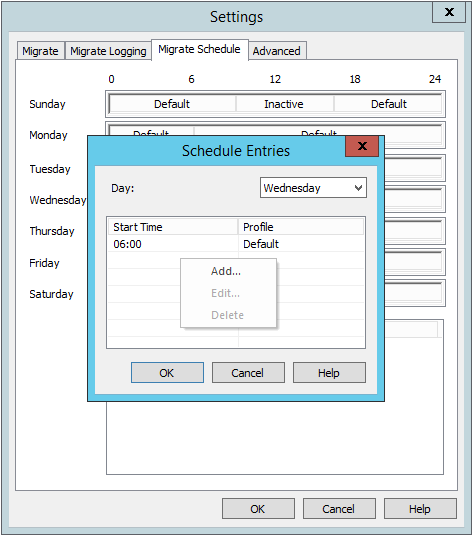
4.Establezca la hora de inicio a las 9:00 y establezca el perfil como Inactive. A continuación, establezca el perfil predeterminado para que empiece a las 17:00. Esto significa que no se migrarán documentos durante la fase inactiva, en este ejemplo, de 9:00 a 17:00.
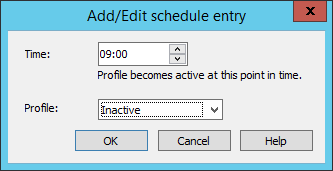
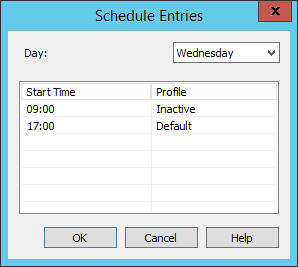
5.Para asignar dispositivos de almacenamiento a un perfil, haga doble clic en un perfil de la lista Perfiles. Se mostrará la ventana Añadir/editar perfiles. Seleccione los dispositivos a los que deberán migrarse documentos mientras este perfil está activo. En este caso hemos elegido migrar documentos de almacenamiento primario y secundario durante la fase predeterminada (activa).
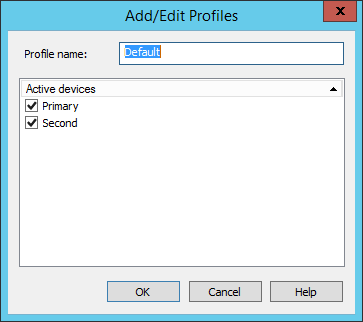
|
Los nuevos dispositivos de almacenamiento de Therefore™ Solution Designer se asignarán automáticamente a todos los perfiles de planificación de la migración que ya tienen otros dispositivos asignados. Esta información se muestra al usuario cuando se crea un nuevo dispositivo. |

